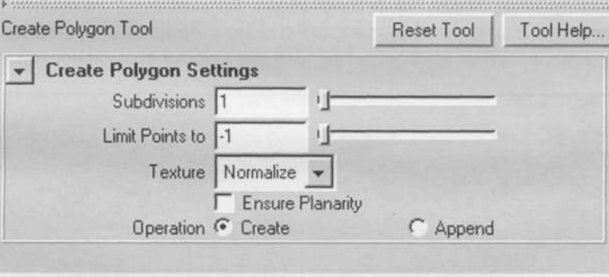
Параметр Subdivisions позволяет автоматически делить ребра при создании на указанное количество частей. То есть если опция установлена в значение 2, ребро будет поделено на две части и посередине появится одна дополнительная точка. Не сильно популярный параметр среди художников.
Limit Points to. Также не сильно популярная настройка. Как и следует из названия, ограничивает количество точек в создаваемой грани. Если нужно создавать только треугольники, следует установить её в значение 3. Но кто же будет строить свою модель как набор треугольников? Загадочное значение «-1» обозначает неограниченное количество вершин.
Параметр Texture предназначен для работы с текстурными координатами. По умолчанию стоит Normalize, что означает приведение в диапазон от нуля до единицы. Форма текстурных координат будет соответствовать форме грани. Вторая возможность - Unitize - задает распределение текстурных координат по углам и сторонам квадрата и также не является сильно популярной.
В том случае, когда все полигоны должны быть планарными, нужно включить эту опцию Ensure Planarity. Можно эту проблему решить и по-другому. В меню Polygons=>Tool Options можно включить опцию Keep New Faces Planar.
Встает законный вопрос. Что делать, если мы создали первую грань и хотим добавить к ней еще одну? Опция Operation дает возможность на него ответить. Переключив опцию в Append мы сотворим немного магии, Create Polygon Tool превратится в Append to Polygon Tool, и мы плавно перейдем к следующему инструменту с этим названием.
Append to Polygon Tool
Append to Polygon Tool отличается от предыдущего Create Polygon Tool только тем, что требует наличия уже созданной поверхности, к которой можно добавлять вершины. В процессе его использования нужно выбрать уже готовый объект и щелкнуть по граничному ребру, к которому будут добавляться вершины. Далее, можно ставить точки, где угодно.
Примечание. В восьмой версии этот инструмент переехал в меню Edit Mesh.
Примечание. Может быть, это не очевидно, поэтому я дополнительно отмечу: Create Polygon Tool и Append Polygon Tool создают или добавляют ТОЛЬКО ОДНУ ГРАНЬ (FACE). Не пытайтесь создавать всю поверхность, неистово щелкая мышкой.
Кроме того, Append to Polygon Tool позволяет не только «пришивать» новые грани, но и «зашивать дырки» (соединять ребра) внутри одной поверхности.
Поупражняемся немного.
Создайте полигональный куб.
Задайте для него subdivisionsWidth= subdivisionsHeight= subdivisionsDetpth=2.
Выделите четыре грани на одной из сторон кубы и удалите их.
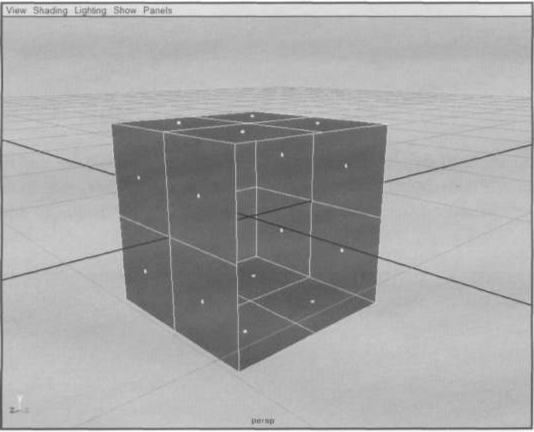
Выберите Polygon=>Append to Polygon Tool и щелкните по одному из верхних ребер (правому).
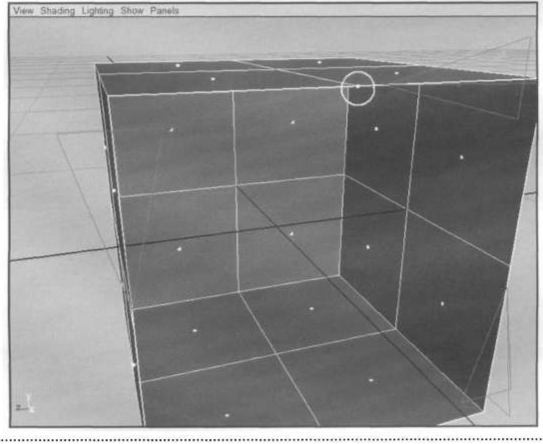
Обратите внимание на маленькую зеленую точку, обозначающую конец выбранного ребра. К этому концу будут достраиваться новые вершины. Появившиеся стрелки обозначают направление граничных ребер.
Щелкните по нижнему левому ребру. Появится грань в виде параллелограмма, соединяющая выбранные ребра. Вы можете щелкать не только по граничным ребрам, но и в произвольных местах пространства, однако помните, что вы создаете одну грань.
